Zoom – это популярное приложение для видеоконференций и онлайн-встреч, которое широко используется как в работе, так и в личных целях. С его помощью вы можете проводить онлайн-собрания, встречи с друзьями, участвовать в вебинарах и многое другое. Установка Zoom на свое устройство позволяет вам быть всегда на связи и участвовать в любых событиях в реальном времени.
Если у вас Android-устройство, установить Zoom на него весьма просто. Мы подготовили для вас пошаговую инструкцию, которая поможет с легкостью настроить приложение на вашем смартфоне или планшете. Следуйте нашим рекомендациям, и вы сможете в полной мере пользоваться всеми возможностями Zoom на Android.
Инструкция по установке Zoom на Android
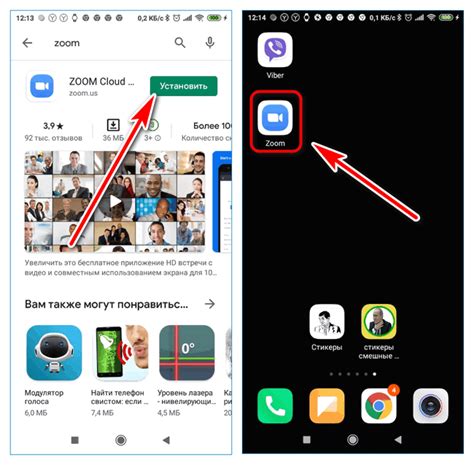
Шаг 1: Перейдите в Google Play Store на вашем устройстве Android.
Шаг 2: В поисковой строке введите "Zoom Cloud Meetings" и нажмите "Поиск".
Шаг 3: Нажмите на приложение Zoom Cloud Meetings в результате поиска.
Шаг 4: Нажмите "Установить", чтобы начать установку приложения на вашем устройстве.
Шаг 5: После установки приложения, нажмите "Открыть", чтобы запустить Zoom на вашем устройстве Android.
Шаг 6: Введите учетные данные или зарегистрируйтесь, чтобы начать использование Zoom для видеовстреч и общения.
Шаг 1: Поиск приложения Zoom в Google Play Store

Нажмите на иконку поиска (обычно изображенную как лупа) и введите "Zoom Cloud Meetings" в строку поиска. Нажмите "Поиск" или клавишу "Enter".
После того как поисковый результат выведет приложение Zoom, нажмите на кнопку "Установить", чтобы начать загрузку и установку приложения на ваше устройство Android.
Шаг 2: Установка и настройка приложения Zoom на своем устройстве

После успешной загрузки Zoom из Google Play Store, откройте приложение, нажав на его значок на домашнем экране вашего устройства.
При первом запуске приложение попросит вас ввести свое имя пользователя и адрес электронной почты. Введите соответствующую информацию и нажмите кнопку "Продолжить".
Далее Zoom предложит ввести пароль для защиты вашей учетной записи. Установите пароль и подтвердите его, затем нажмите "Продолжить".
После этого вы можете разрешить Zoom использовать микрофон и камеру вашего устройства, что позволит вам проводить видеоконференции с участием аудио и видео. Нажмите "Разрешить", чтобы дать доступ приложению.
Поздравляем! Теперь вы успешно установили и настроили приложение Zoom на своем устройстве Android и можете начинать использовать его для проведения видеоконференций и звонков.
Вопрос-ответ

Как установить Zoom на Android?
Для установки Zoom на Android необходимо открыть Google Play Store на своем устройстве. В поисковой строке введите "Zoom Cloud Meetings" и нажмите "Установить". После завершения установки откройте приложение Zoom и введите необходимую информацию для входа или создайте аккаунт.
Могу ли я использовать Zoom на Android без регистрации?
Да, вы можете использовать Zoom на Android без регистрации. Для этого просто откройте приложение и присоединитесь к сеансу, введя код сеанса. Однако, для полноценного использования функций Zoom, регистрация может потребоваться.
Какие основные функции доступны в приложении Zoom для Android?
В приложении Zoom для Android вы сможете участвовать в видеоконференциях, делиться экраном, общаться в чате, проводить звонки и многое другое. Также доступна возможность управления настройками сессии и участниками.
Можно ли записывать видеозвонки в Zoom на Android?
Да, в приложении Zoom для Android можно записывать видеозвонки. Для этого необходимо нажать на кнопку записи во время сеанса. Запись будет сохранена на вашем устройстве и вы сможете просмотреть ее позднее.



